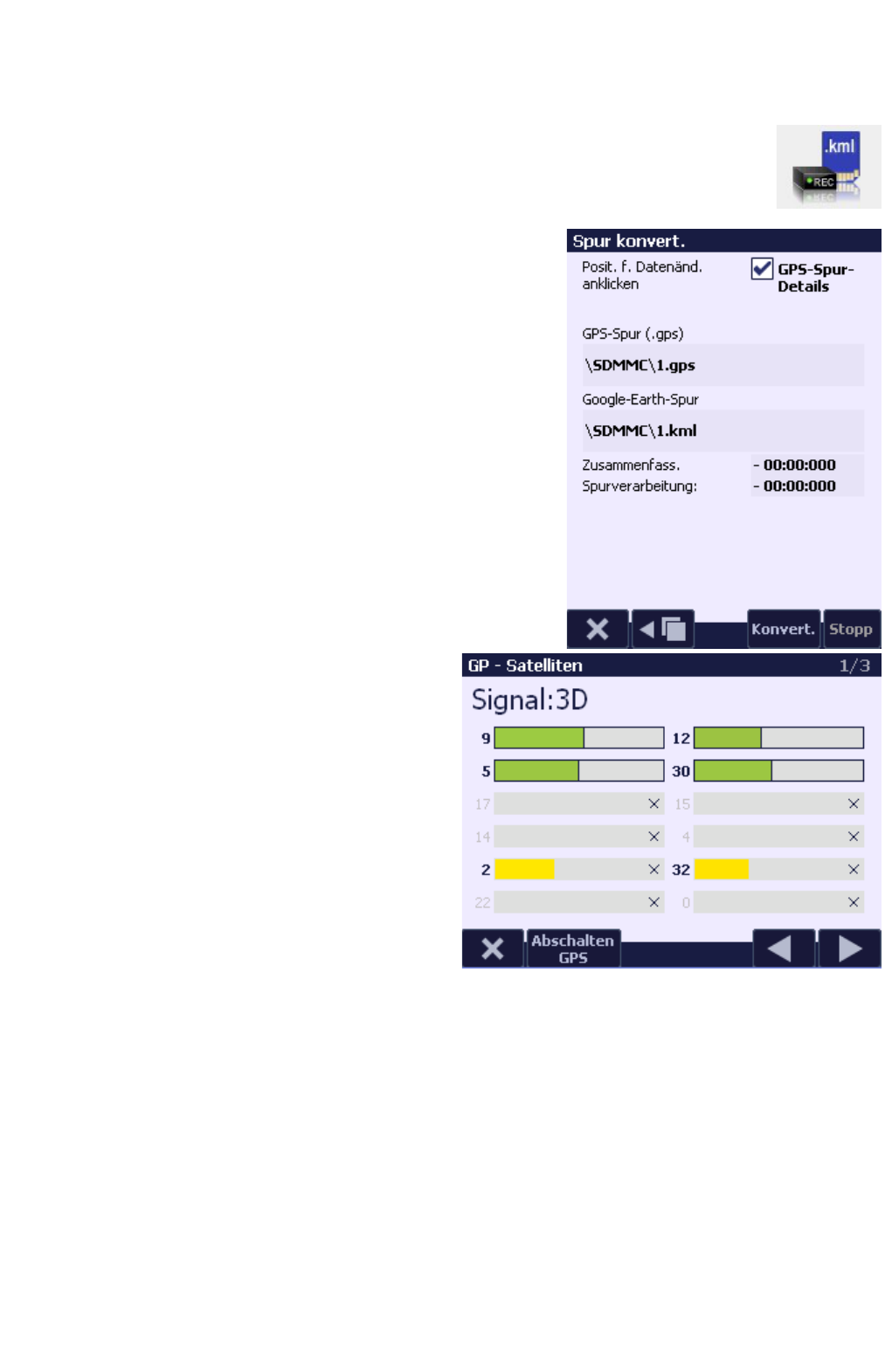Weise gespeicherte Datei kann man wie eine gewöhnliche GPS-Spur, die "live" aufgenommen wird, nutzen.
Mit Hilfe des Buttons "Spur konvertieren" kann man eine Umwandlung in das KML-Format vornehmen, wodurch man die
GPS-Spur mit Hilfe von Google Earth darstellen kann.
Spur konvertieren
Von der Grundeinstellung her wird eine Routenspur im Format ".gps" gespeichert. Die AutoMapa
ermöglicht eine Umwandlung einer Routenspur im Format ".gps" in das Format ".kml" (KML - Keyhole
Markup Language). Es handelt sich um eine Sprache zur Speicherung geographischer Daten, so dass
eine mit der AutoMapa aufgezeichnete Routenspur von Anwendungen gelesen werden kann, die zur
Visualisierung einer Reiseroute dienen, so wie Google Earth.
Ein Anklicken des Buttons "Spur konvertieren" öffnet die Bildschirmansicht
des Formatkonverters für die Routenspur.
Die Markierung der Option "Details der GPS-Spur" erlaubt es, alle Daten
über die Routenspur im Format ".kml" zu speichern. Diese Option ist von
der Grundeinstellung her aktiv.
Die Formatkonvertierung einer Spur beruht darauf, eine Datei mit dem
Format ".gps" auszuwählen, die sich im Hardwarespeicher befindet, und
zwar durch Anklicken des Feldes "GPS-Spur (.gps)", sowie den Zielort für
die Routenspur-Datei im Format ".kml" zu bestimmen. Von der
Grundeinstellung her wird für die Datei im Format ".kml" der Speicherort
und die Bezeichnung der ".gps"-Datei gewählt. Durch Anklicken des Feldes
"Google Earth-Spur (.kml)" können Speicherort und Bezeichnung der Datei
geändert werden.
Die Konvertierung beginnt nach Anklicken des Buttons "Konvertieren".
Durch Anklicken des Buttons "Anhalten" kann der Konvertierungsprozess
jederzeit gestoppt werden.
3.2.2 Andere GPS-Funktionen
Informationen
Dieser Dialog zeigt drei Bildschirme mit Informationen über
das aktuelle GPS-Signal an:
• Stärke des Satellitensignals – grüne Säulen zeigen
die relative Leistung des GPS-Signals der Satelliten
an, die von der Antenne genutzt werden; gelb
verzeichnet wird die Leistung anderer Satelliten.
• unsere aktuelle Position, Geschwindigkeit, Höhe und
Kurs,
• aktueller roher GPS-Datenstrom in Textform
Mini-GPS-Status
Der Mini-GPS-Status erscheint in der Meldung über die Suche
nach einem GPS-Signal. Die grünen Balken zeigen die relative
Stärke des GPS-Signals der von der Antenne genutzten
Satelliten, die gelben die anderer in Reichweite liegender
Satelliten und die grauen außerhalb der Reichweite liegende
Satelliten an.
Einschalten/Ausschalten/Detektieren
In Abhängigkeit vom gegenwärtigen Zustand sorgt diese Option für ein Einschalten oder Ausschalten des GPS-Geräts.
Wenn der Port des GPS-Geräts nicht automatisch detektiert worden ist, kann man die Operation wiederholen, wenn diese
Option die Bezeichnung "Detektieren" trägt.
3.3 Menü Einstellungen
Das Menü Einstellungen (Option „Einstellungen“ im Hauptmenü) nutzend, kann man viele nützliche Programmparameter
gemäß den eigenen Vorlieben und den Anforderungen des Geräts verändern.
3.3.1 Einstellungen: Interface
Dank der Interfaceeinstellungen kann man das Aussehen des Bildschirms ändern und ihn an die eigenen Präferenzen
anpassen.